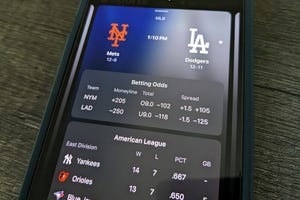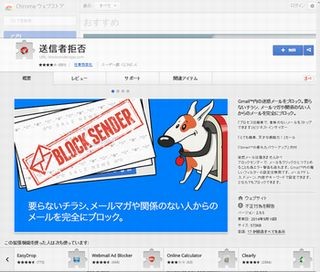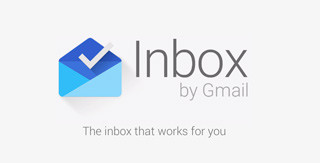使いやすく便利なGmailだが、もっと便利にできないものか――Gmailを使いこなすテクニックは多々あるが、MakeTechEasierが、生産性の改善をテーマに、外部のプラグインによる機能拡張を紹介している(「すぐにつかいたいGmailプラグイン5種(原題:5 of the Best Gmail Plugins You Should Start Using Right Away)」)。以下、その内容のポイントをまとめてみた。
(1)Todoist
タスク管理をGmailでやりたい人にオススメのツールが「Todoist」「だ。GmailにはToDoリスト機能があるが、さらに強化したい時に使うツールというわけだ。
プラグインをインストールすると、Gmailの画面下にあるTodoistをクリックする。プロジェクトごとにタスクを記入し、タスクの期限を設けたり、他のメンバーにタスクを割り当てたりすることもできる。コラボレーションでは、タスク共有、期限の設定なども可能で、メンバーがコメントすると通知してくれる機能もある。
メールとの連携もスムーズで、メールの文章を読みながら上部のメニューに並ぶTodoistのアイコンをクリックして、メッセージへの返信をタスクとして設定できる。プロジェクトに対して、ラベルを貼ることも可能で、週単位で表示するなど容易に管理できる。
TodoistはiOSとAndroid向けのアプリも公開しており、Gmail以外のメールクライアントもサポートしている。日本語にも対応しているので、試してみる価値はありそうだ。
(2)FollowUp.cc
メールの受信ボックスをすっきりさせたいなら、「FollowUp.cc」はどうだろう。受信ボックスでタスクとリマインド機能を利用して、必要な時に再度表示するようにスケジュールできる。これにより、受信ボックスをゼロにして重要なメッセージを確実にチェック可能になるというわけだ。
例えば、営業チーム全員にリマインドメールを送る際にBCCで「1week@followup.cc」というアドレスに送っておくと、1週間後に自分にリマインドしてくれる。明日なら「tomorrow@followup.cc」、金曜日なら「friday@followup.cc」、12月10日なら「december10@followup.cc」と入力すればよい。
スケジュールを変更したい時は、スヌーズ機能「Snooze Reminders」を利用して、再度スケジュールを組むことができる。Outlook、Google Galendarなど既存のカレンダーとの統合機能もあり、リマインダーをチェックしたり、アラームの設定ができる。
(3)Batched Inbox
新しいメールが届いているかどうか気になって、頻繁にメールボックスをのぞいてしまうという人にうってつけなのが「「Batched Inbox」だ。
Batched Inboxでは、相手がメールを送るタイミングは管理できないが、メールが届くタイミングを設定できる。こうすれば、設定した時間にメールをチェックすればよいので、メールが原因で気がそれることは防ぐことができるはずだ。メールが届く時間は時間単位で設定できるほか、時間を指定することも可能。もちろん、重要なやりとりが多いから、リアルタイムで受信したいという日は一時的に無効にできる。また、フィルタリング機能により特定の相手からのメールはすぐに受信ボックスに表示するといた設定も可能だ。
(4)Scrubly
気がついたら、同じ人の連絡先が重複して、メールボックスが煩雑になっているということはないだろうか。そんな事態を回避してくれるのが「Scrubly」だ。
Scrublyは重複したコンタクト先を統合するだけでなく、Facebook、Twitter、LinkedInなどのソーシャルメディアからの情報も加えてくれる。アドレス帳のフォーマットや同期も行ってくれるので、常に最新の状態に保つことができるという。
(5)Mailflo
最後に紹介する「Mailflo」は、顧客サポートでGmailを利用する人向けのツールだ。
例えば、顧客からのメールを、チーム内のメンバーにタスクとして割り当てる。割り当てられたメンバーは、自分のGmailで通知を受け取るという仕組みだ。どの顧客のメールを誰が割り当てられているのか、進行状況(完了と未完了)も把握できる。